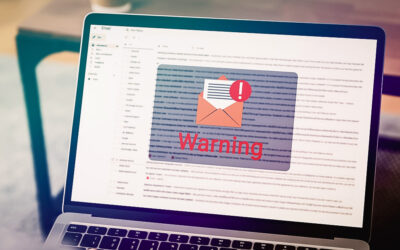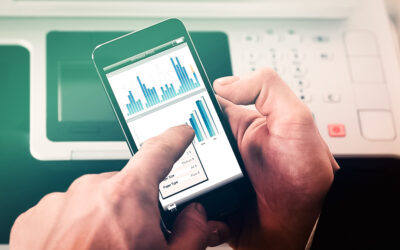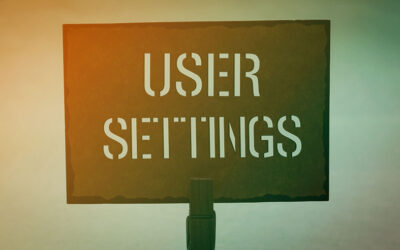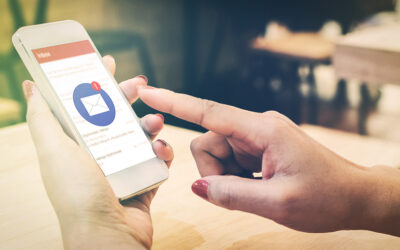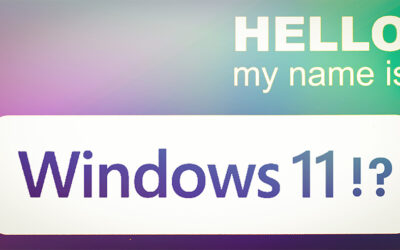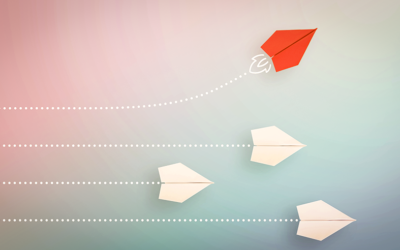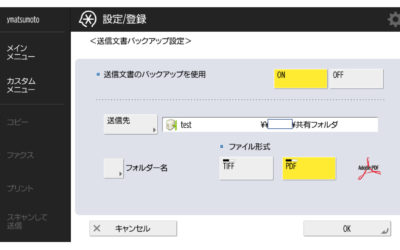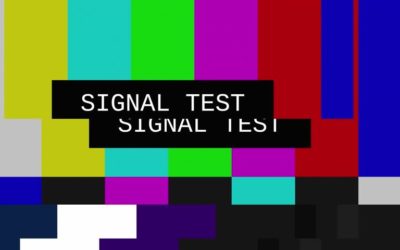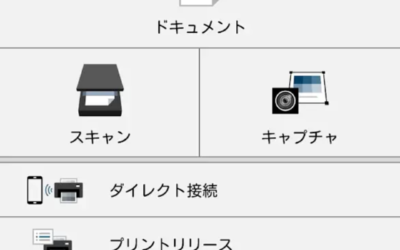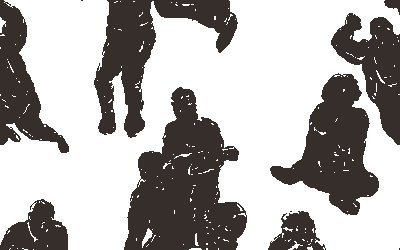見やすさ&使いやすさ改善に♪ 複合機のホーム画面変更

平素はキヤノン複合機をご利用いただき、誠にありがとうございます。
って、真面目かっ!!
オフィスサポート課の関屋です。
突然ですが、今回はキヤノン複合機であまり使われていないモードをご紹介したいと思います。
現行のキヤノン複合機をお使いの方は下にある写真のようなホーム画面で使用されている方が多いのではないでしょうか??
↓ ↓ ↓
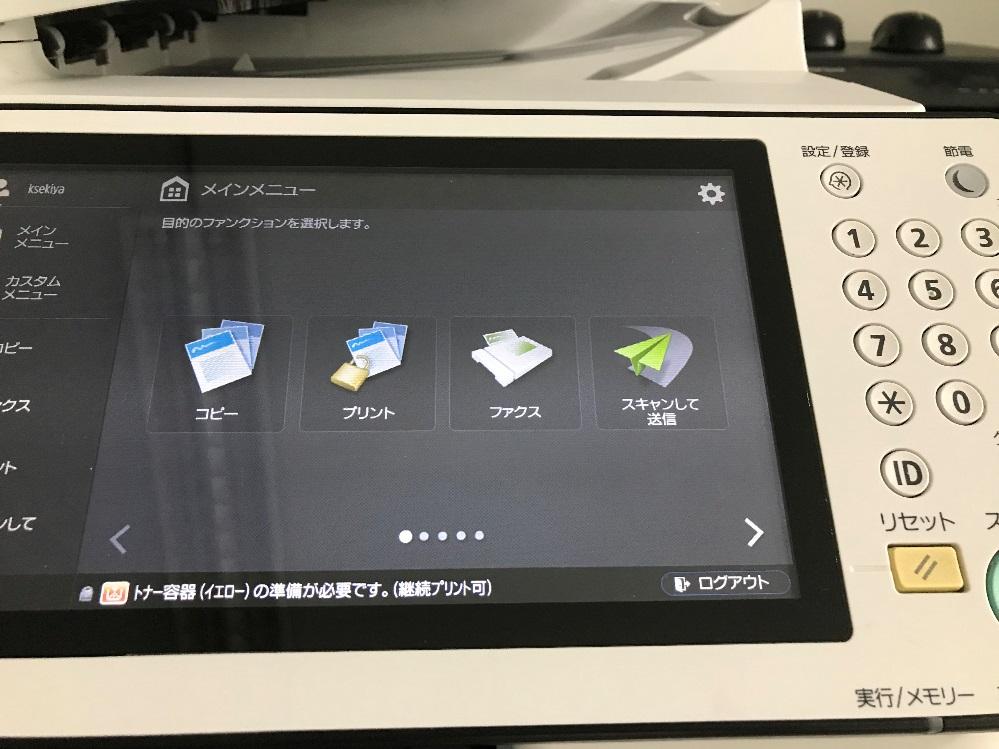
実はこの黒~~~い背景画面、 変えられるのです!!!
ということで、他にも背景画面が用意されていますのでご紹介させていただきます。
1.葉(若葉といったところでしょうか)

2.ゴールド(意外と目に優しい黄色です)
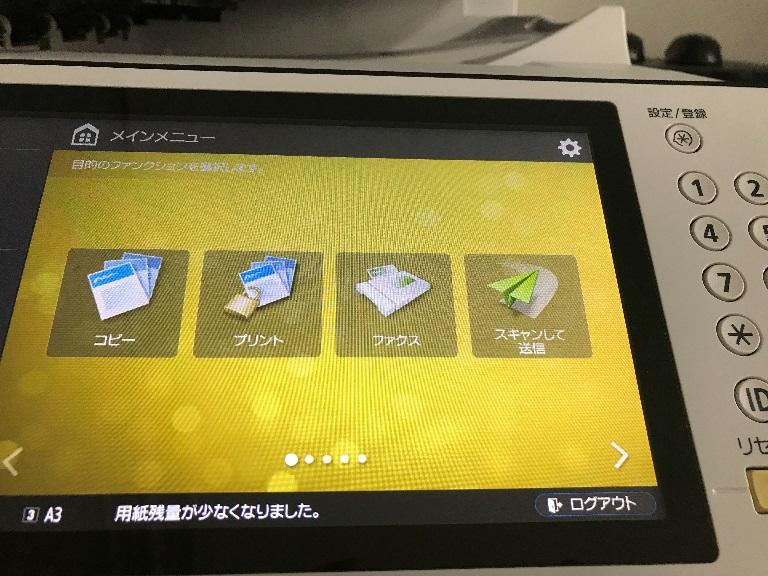
3.パステル(アート感とでもいいましょうか・・)

4.宇宙(宇宙空間のどっかです・・)

5.海(砂と水がきれいです)
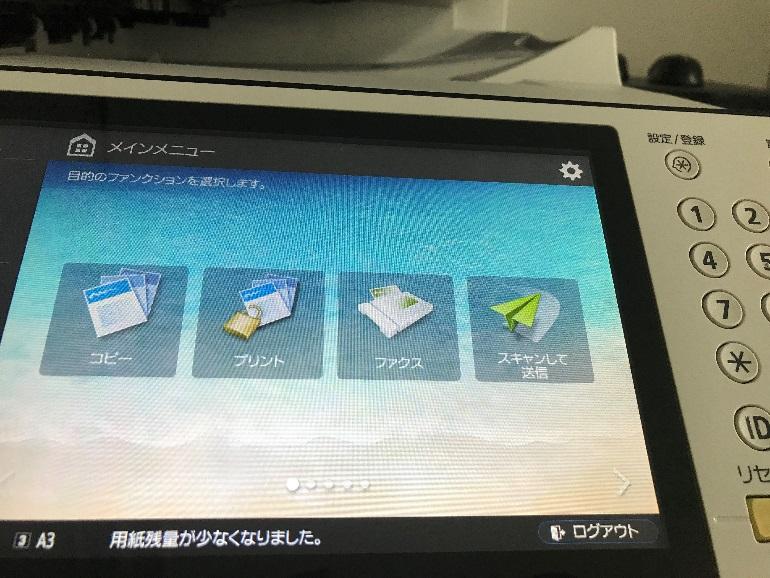
6.空(お出かけ日和です)
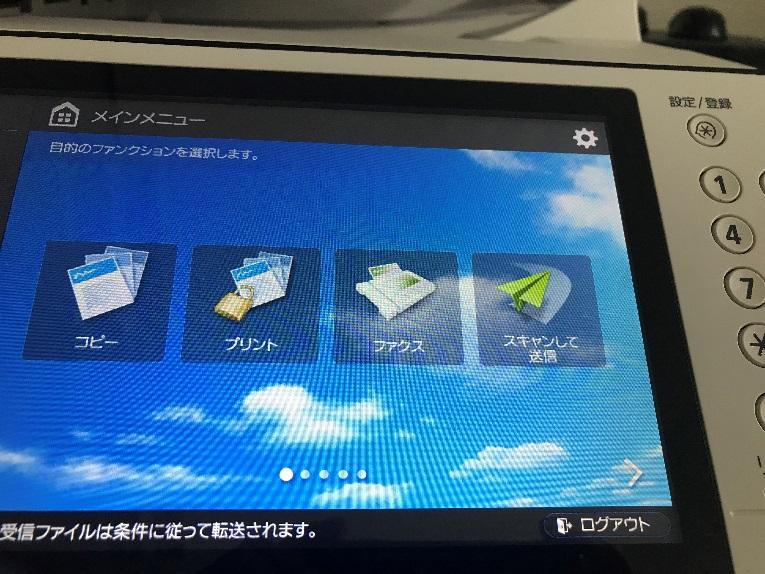
7.花(花の種類は選べません・・笑)

ご覧いただきましたように、現行の機種には上記のような背景画面が用意されております。
『どれを使っても一緒でしょ-』
『慣れたら何でもいいんじゃないのん?』
などなど、ご意見もあるかと思いますが・・・
意外と見やすさ、使いやすさが変わります!
お客様のフロアへ訪問させていただいたときに感じるのですが、
お部屋ごとに《照明の明るさ》《照明の逆光》《日差しの当たり具合》が違うんですよねぇ(^-^)
なので、背景設定は意外と大事な設定だと私自身は感じております。
設定の変更はとても簡単なので、変更手順を以下に載せておきます。
1.複合機の操作ボタン右側にあります(設定/登録)ボタンを押します。
(機種により多少位置が変わります)

2.液晶操作画面左下にある(ログイン)ボタンを押します。
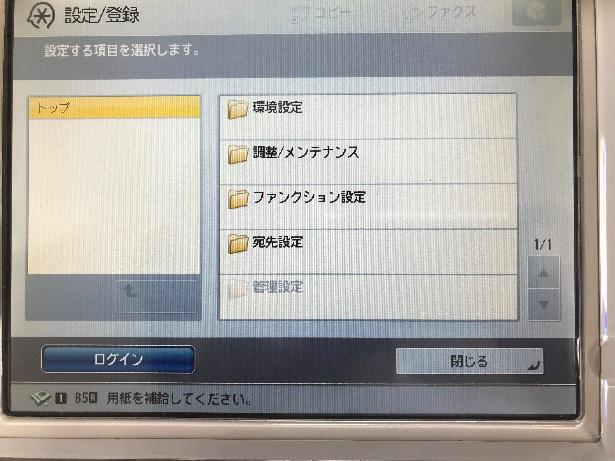
3.システム管理部門IDとシステム管理暗証番号を入力します。
(わからない場合は担当サービスマンにお問い合わせください)
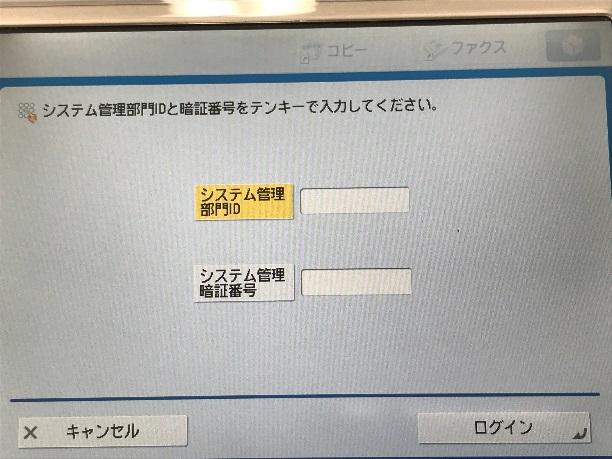
4.液晶画面右下にある(閉じる)ボタンを押します。
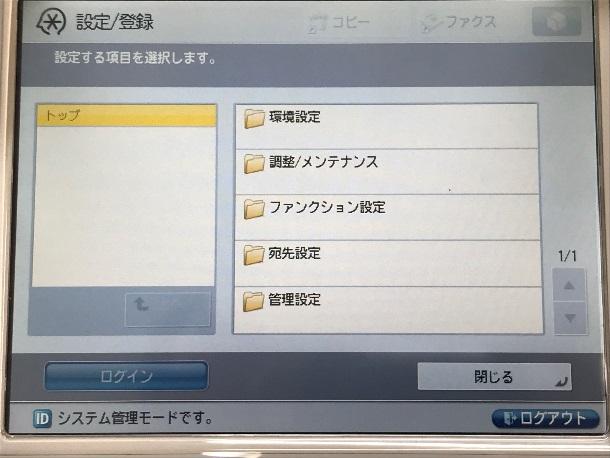
5.液晶画面右上にある(箱型のアイコン)ボタンを押します。
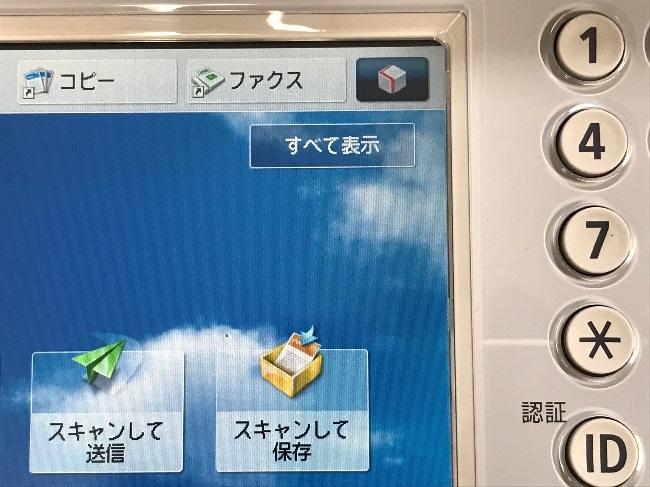
6.(メインメニューの背景設定)ボタンを押します。
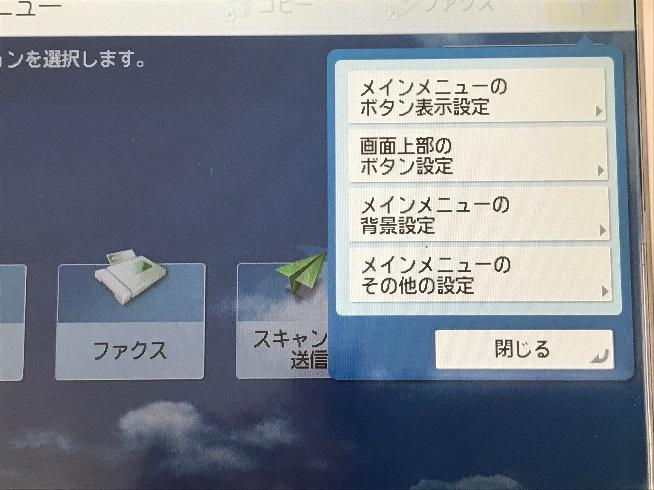
7.設定したい背景画面を選び、(OK)ボタンを押します。
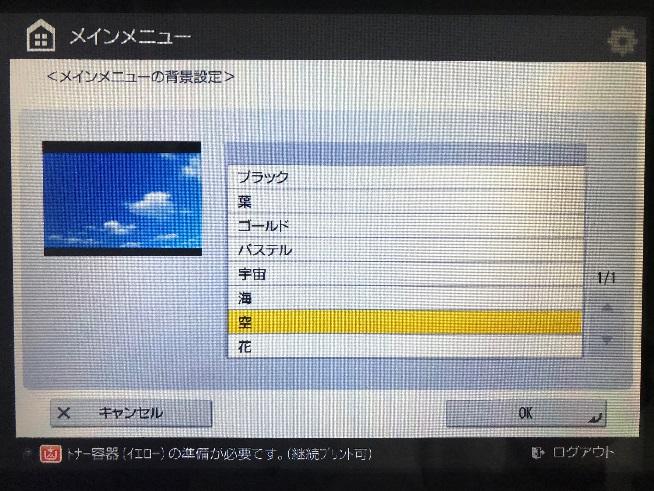
8.液晶画面右下部の(ログアウト)ボタンを押して設定完了です。
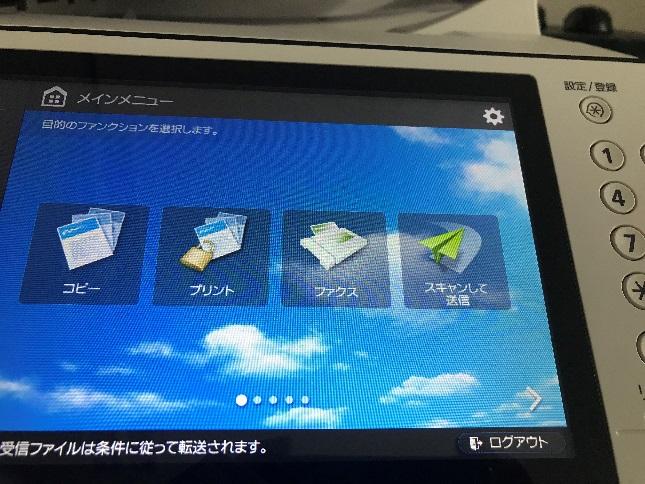
上記手順で複合機の液晶背景は簡単に変えることができますので、一度トライしてみてくださいね~。
そのうちWindowsパソコンのように好きな写真が背景に設定できればいいなあと思いますが、それは今のところできません(-_-;)
今後そうした機能もさらに充実してくると思いますので、その都度皆さまには情報発信していこうと思います!!
長くなりましたが、このあたりで失礼させていただきます。